Windows에서 Teams 오류 코드 107을 수정하는 방법은 무엇입니까?
Windows의 Microsoft Teams 오류 코드 107 이해
Microsoft Teams 오류 코드 107은 사용자가 플랫폼에 완전히 액세스하지 못하게 할 수 있는 로그인 문제입니다. 이 오류는 일반적으로 클라이언트 응용 프로그램이 Teams 서버에 연결할 수 없을 때 발생합니다. 이는 소프트웨어 충돌에 대한 네트워크 제한을 포함하여 다양한 근본 원인으로 인해 발생할 수 있습니다.
Teams 오류 코드 107의 일반적인 원인
- 네트워크 제한에는 Teams의 인터넷 액세스를 차단하는 방화벽 또는 프록시의 제한적인 설정이 포함됩니다. 이는 엄격한 IT 정책을 갖춘 조직 설정에서 매우 일반적입니다.
- 캐시가 손상되면 Teams 클라이언트와 서버 간에 존재해야 하는 동기화가 중단됩니다.
- 오래된 클라이언트 버전: 업데이트 내 변경 사항(때때로 서버 측)이 이전 클라이언트에서 처리되지 않을 수 있기 때문에 오래된 버전의 Teams로 인해 발생할 수 있습니다.
- 임시 서버 중단: 때로는 문제가 로컬 문제가 아닐 수도 있습니다. Microsoft Teams 서버가 다운되어 다른 서비스 관련 문제가 발생할 수 있습니다.
- 계정 인증 문제: 자격 증명이 올바르게 인증되지 않으면 Teams에서 시도를 차단하며 그 결과 오류 107이 표시됩니다.
이 문제에 접근하는 방법
Teams 오류 코드 107이 발생하면 첫 번째 단계는 문제가 클라이언트 구성, 네트워크 설정 또는 서버 상태와 같은 기타 외부 문제에 있는지 확인하는 것입니다. 서버 가용성은 Microsoft의 서비스 상태 페이지와 같은 서비스를 사용하여 확인할 수 있습니다. 문제 해결에는 일반적으로 네트워크 확인 및 앱 업데이트를 포함한 로컬 진단이 포함됩니다.
문제를 스스로 해결할 수 없는 사용자의 경우 FortectMac Washing Machine X9 수리와 같은 고급 수리 유틸리티를 사용하면 더 깊은 시스템 수준에서 격차를 해소하여 삶을 더 쉽게 만들 수 있습니다.

수정 1. 서버 상태 확인
Teams 오류 코드 107은 Microsoft 서버의 일시적인 문제로 인해 발생할 수 있습니다. 문제가 서버와 관련된 것이 아닌지 확인하면 불필요한 문제 해결을 피할 수 있습니다.
- 브라우저를 엽니다.
- 공식 Microsoft Service Health 페이지로 이동하세요.
- 팀(소비자) 상태를 확인하세요.
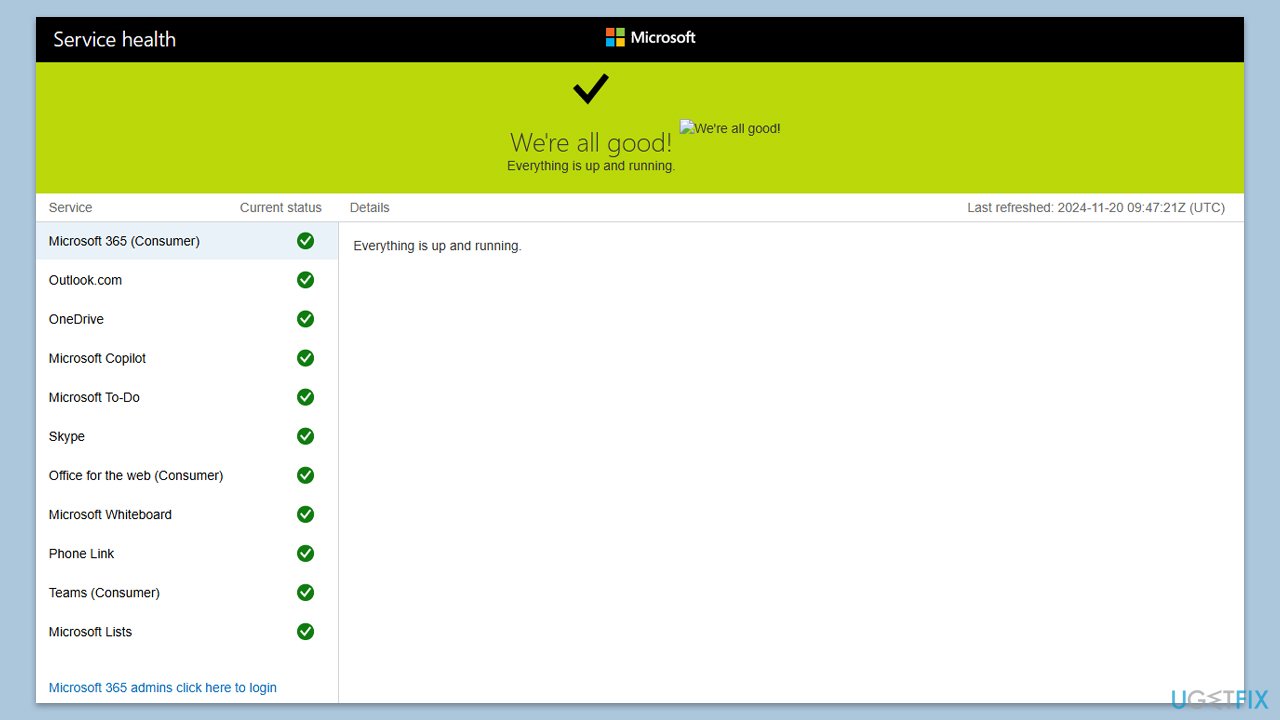
수정 2. Microsoft Teams 앱 다시 시작
앱을 다시 시작하면 서버 연결을 방해할 수 있는 일시적인 결함이 해결됩니다.
- 시스템 트레이에서 해당 아이콘을 마우스 오른쪽 버튼으로 클릭하고 종료 를 선택하여 Teams 앱을 완전히 종료합니다. 시작 메뉴 또는 바탕화면 바로가기에서 앱을
- 다시 실행하세요.
- 다시 로그인해 보세요.
수정 3. Teams 캐시 지우기
손상되거나 오래된 캐시 파일은 로그인 시도를 방해할 수 있습니다. 이러한 파일을 제거하면 Teams에서 해당 파일을 다시 빌드해야 합니다.
- Microsoft Teams를 종료합니다.
- Win E를 눌러파일 탐색기를 엽니다.
- 숨겨진 파일이 표시되는지 확인하세요.
- 주소 표시줄에 %appdata%Microsoftteams를 입력하고 Enter 를 누르세요.
- 다음 폴더의 콘텐츠를 삭제하세요:
%appdata%Microsoftteamsapplication 캐시캐시
%appdata%Microsoftteamsblob_storage
%appdata%MicrosoftteamsCache
%appdata%Microsoftteamsda 타베이스
%appdata%MicrosoftteamsGPUcache
%ap pdata%MicrosoftteamsIndexedDB
%appdata%MicrosoftteamsLocal 저장소 %appdata%Microsoftteamstmp - Recycle Bin을 비웠는지 확인하세요(또는 Shift Del 조합을 사용하여 해당 파일을 삭제하세요). 컴퓨터를
- 다시 시작하세요.
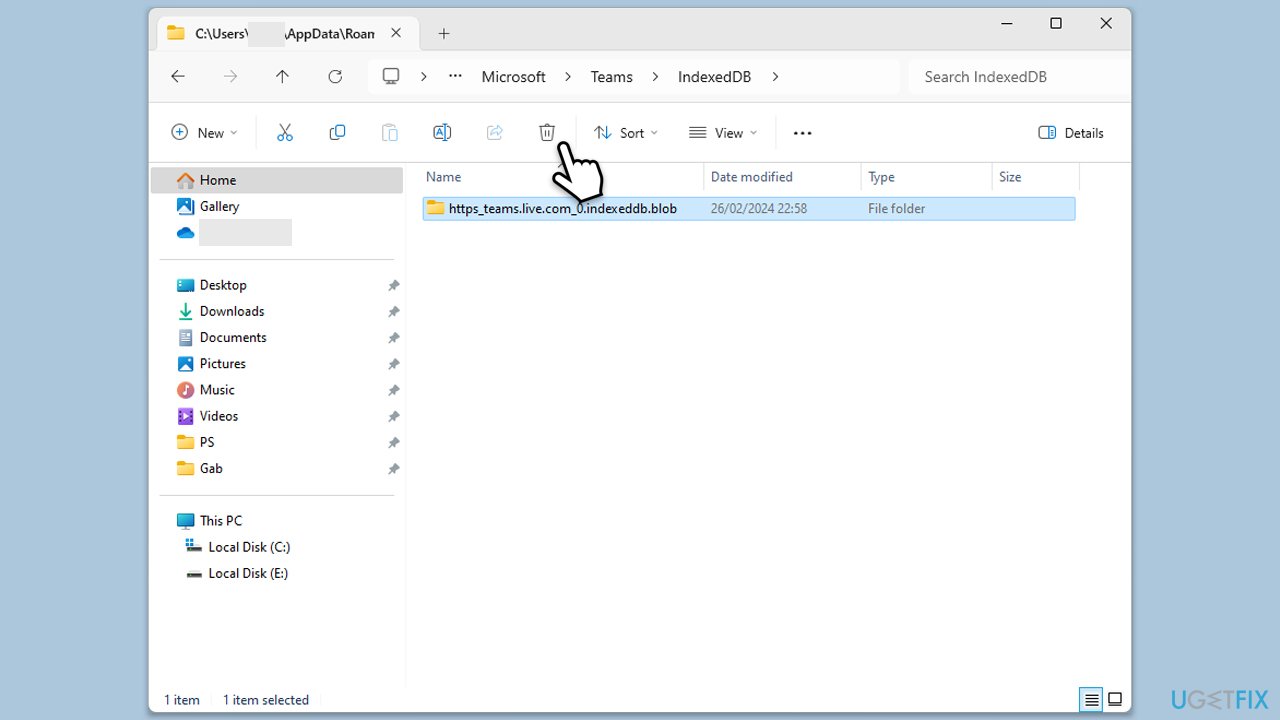
수정 4. 팀의 방화벽 통과 허용
방화벽이나 프록시를 포함한 네트워크 제한으로 인해 Teams의 인터넷 액세스가 차단될 수 있습니다.
- 타사 보안 소프트웨어를 일시적으로 비활성화
- 제어판을 열고 시스템 및 보안 > Windows Defender 방화벽.
- Windows Defender 방화벽을 통해 앱 또는 기능 허용을 선택합니다.
- 설정 변경을 클릭하고 메시지가 나타나면 관리자 비밀번호를 입력하세요.
- 목록에서 Microsoft Teams를 찾아 비공개 및 공개 상자를 모두 선택하세요.
- 변경 사항을 저장하려면 확인을 클릭하세요.

수정 5. Microsoft 지원 및 복구 도우미 사용
Microsoft의 공식 문제 해결 도구를 확인하세요.
- 브라우저를 열고 공식 Microsoft 지원 페이지에서 Microsoft 지원 및 복구 도우미를 다운로드하세요. 지침에 따라 소프트웨어를
- 설치한 후 실행하세요.
- 목록에서 팀을 선택하고 다음 을 클릭하세요.
- Teams에 로그인할 수 없습니다를 선택한 후 직면한 문제를 선택하라는 메시지가 표시되면 다음 을 클릭합니다.
- 안내에 따라 프로세스를 마무리하세요.
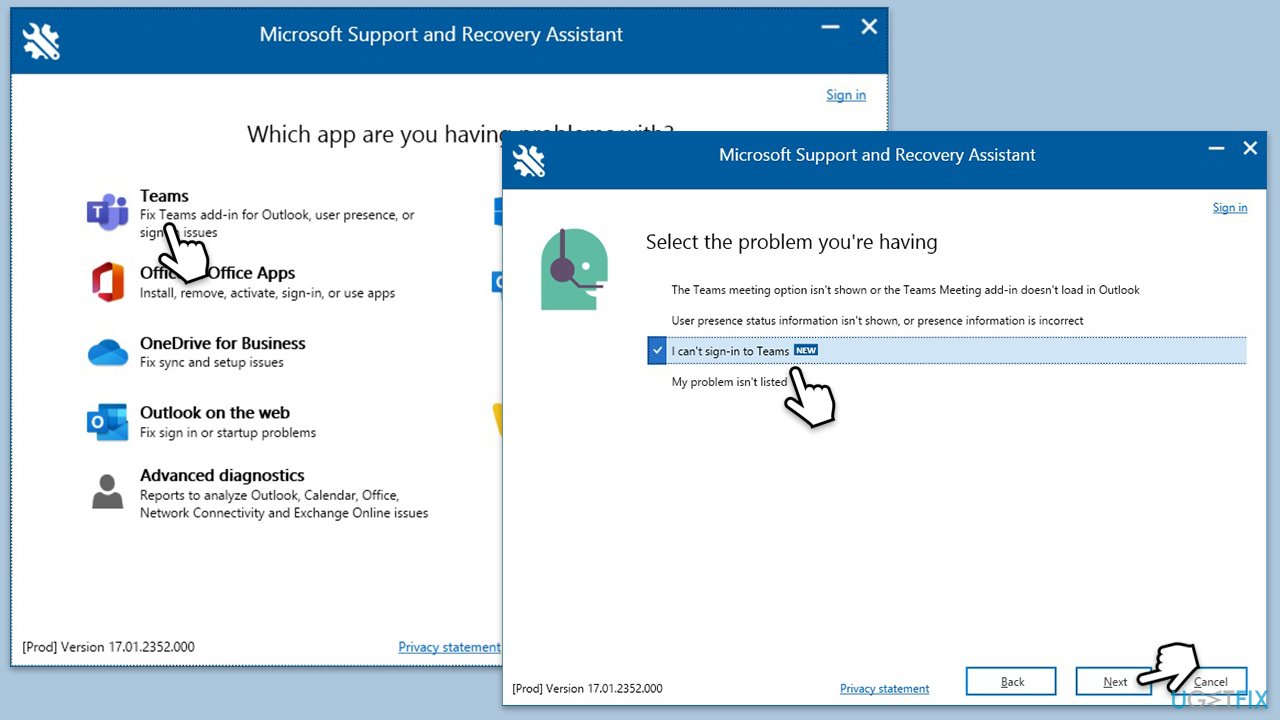
수정 6. Microsoft Teams 업데이트
오래된 클라이언트는 특히 서버가 업데이트된 경우 호환성 문제를 일으킬 수 있습니다.
- Microsoft Teams를 엽니다.
- 오른쪽 상단에 있는 설정 및 기타 버튼 을 클릭하세요.
- 업데이트 확인을 선택하세요.
- 팀에서는 사용 가능한 모든 업데이트를 자동으로 다운로드 및 설치합니다.
- 업데이트가 완료된 후 Teams를 다시 시작하세요
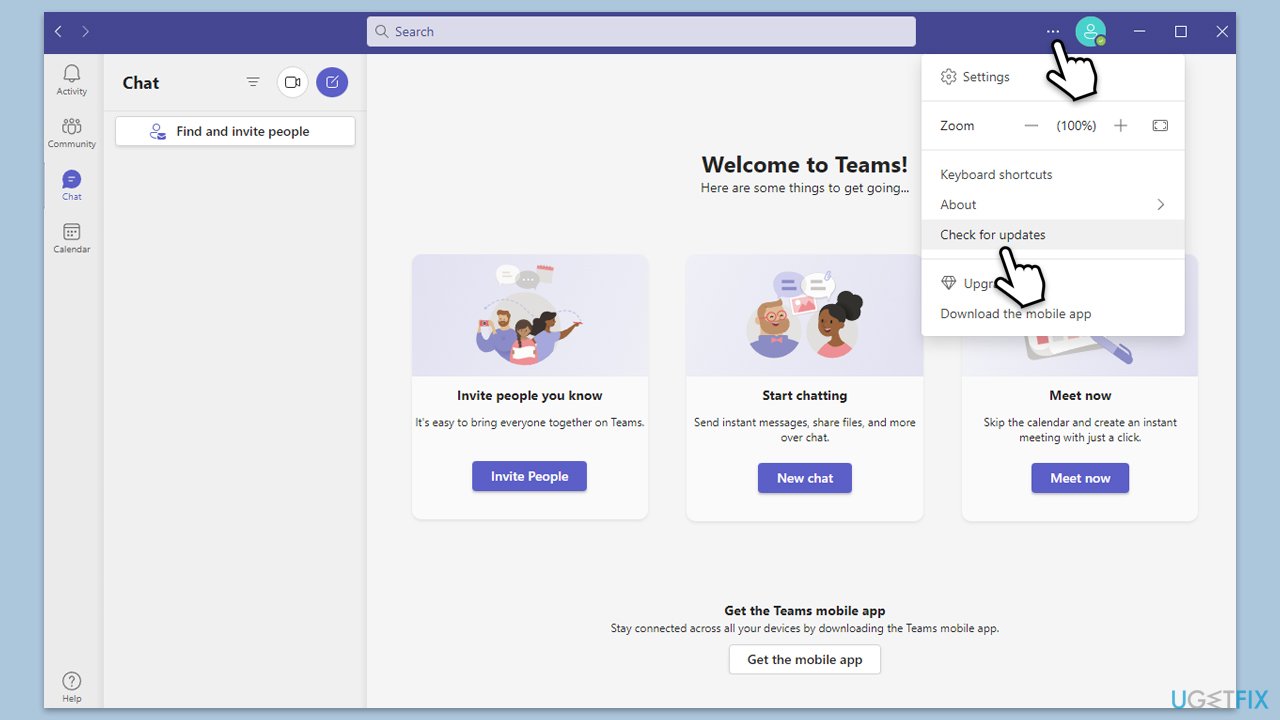
수정 7. Microsoft Teams 다시 설치
다른 해결 방법이 실패할 경우 앱을 다시 설치하면 모든 파일이 최신 상태인지 확인하고 손상 가능성을 제거할 수 있습니다.
- Windows 검색에 제어판을 입력하고 Enter 를 누릅니다.
- 프로그램 > 프로그램 제거.
- Microsoft Teams를 찾아 마우스 오른쪽 버튼을 클릭하고 제거 를 선택합니다.
- 안내에 따라 앱을 제거하세요.
- 완료한 후 Win E를 눌러 파일 탐색기를 엽니다.
- 창 상단의 보기 탭에서 숨겨진 파일 을 활성화하세요.
- C:Program FilesWindowsApps 위치 로 이동합니다.
- 아래로 스크롤하여 Microsoft Teams 폴더를 찾아 삭제합니다(또는 이름을 바꿀 수도 있습니다).
- 이제 Windows 검색에 %AppData%를 입력하고 Enter 를 누르세요.
- 여기에서 Teams 폴더를 삭제하세요.
- 마지막으로 시스템을 다시 시작하고 앱을 다시 설치하세요.

위 내용은 Windows에서 Teams 오류 코드 107을 수정하는 방법은 무엇입니까?의 상세 내용입니다. 자세한 내용은 PHP 중국어 웹사이트의 기타 관련 기사를 참조하세요!

핫 AI 도구

Undresser.AI Undress
사실적인 누드 사진을 만들기 위한 AI 기반 앱

AI Clothes Remover
사진에서 옷을 제거하는 온라인 AI 도구입니다.

Undress AI Tool
무료로 이미지를 벗다

Clothoff.io
AI 옷 제거제

Video Face Swap
완전히 무료인 AI 얼굴 교환 도구를 사용하여 모든 비디오의 얼굴을 쉽게 바꾸세요!

인기 기사

뜨거운 도구

메모장++7.3.1
사용하기 쉬운 무료 코드 편집기

SublimeText3 중국어 버전
중국어 버전, 사용하기 매우 쉽습니다.

스튜디오 13.0.1 보내기
강력한 PHP 통합 개발 환경

드림위버 CS6
시각적 웹 개발 도구

SublimeText3 Mac 버전
신 수준의 코드 편집 소프트웨어(SublimeText3)

뜨거운 주제
 7926
7926
 15
15
 1652
1652
 14
14
 1411
1411
 52
52
 1303
1303
 25
25
 1249
1249
 29
29
 Windows 11 KB5054979의 새로운 기능 및 업데이트 문제를 해결하는 방법
Apr 03, 2025 pm 06:01 PM
Windows 11 KB5054979의 새로운 기능 및 업데이트 문제를 해결하는 방법
Apr 03, 2025 pm 06:01 PM
Windows 11 KB5054979 업데이트 : 설치 안내서 및 문제 해결 Windows 11 24H2 버전의 경우 Microsoft는 몇 가지 개선 사항 및 버그 수정이 포함 된 누적 업데이트 KB5054979를 출시했습니다. 이 기사에서는이 업데이트를 설치하는 방법을 안내하고 설치 실패에 대한 솔루션을 제공합니다. Windows 11 24H2 KB5054979 정보 KB5054979는 2025 년 3 월 27 일에 출시되었으며 Windows 11 24H2 버전에 대한 보안 업데이트입니다. 3.5 및 4.8.1. 이 업데이트는 보안을 향상시킵니다
 KB5055523을 수정하는 방법 Windows 11에 설치되지 않습니까?
Apr 10, 2025 pm 12:02 PM
KB5055523을 수정하는 방법 Windows 11에 설치되지 않습니까?
Apr 10, 2025 pm 12:02 PM
KB50555523 업데이트는 2025 년 4 월 8 일 Microsoft가 월간 패치 화요일 사이클의 일부로 OFFE의 일부로 발표 한 Windows 11 버전 24H2의 누적 업데이트입니다.
 KB5055518을 수정하는 방법 Windows 10에 설치되지 않습니까?
Apr 10, 2025 pm 12:01 PM
KB5055518을 수정하는 방법 Windows 10에 설치되지 않습니까?
Apr 10, 2025 pm 12:01 PM
Windows 업데이트 실패는 드문 일이 아니며 대부분의 사용자는 시스템과 어려움을 겪어야하며 시스템이 중요한 패치를 설치하지 못하면 대부분 좌절 해집니다.
 KB5055612 수정 방법 Windows 10에 설치되지 않습니까?
Apr 15, 2025 pm 10:00 PM
KB5055612 수정 방법 Windows 10에 설치되지 않습니까?
Apr 15, 2025 pm 10:00 PM
Windows 업데이트는 운영 체제를 안정적이고 안전하며 새로운 소프트웨어 또는 하드웨어와 호환하는 데 중요한 부분입니다. 그들은 정기적으로 발행됩니다. b
 KB5055528을 수정하는 방법 Windows 11에 설치되지 않습니까?
Apr 10, 2025 pm 12:00 PM
KB5055528을 수정하는 방법 Windows 11에 설치되지 않습니까?
Apr 10, 2025 pm 12:00 PM
Windows 업데이트는 시스템을 최신 상태로 유지하고 안전하며 효율적으로 유지하는 데 필수적이며 Windows 11 US의 보안 패치, 버그 수정 및 새로운 기능을 추가합니다.
 Windows 11 KB5055528 : 새로운 기능 및 설치에 실패하면 어떻게해야합니다.
Apr 16, 2025 pm 08:09 PM
Windows 11 KB5055528 : 새로운 기능 및 설치에 실패하면 어떻게해야합니다.
Apr 16, 2025 pm 08:09 PM
Windows 11 KB5055528 (2025 년 4 월 8 일에 출시) 자세한 설명 및 문제 해결 업데이트 Windows 11 23H2 사용자의 경우 Microsoft는 2025 년 4 월 8 일에 KB5055528 업데이트를 출시했습니다.이 기사에서는이 업데이트 개선 사항을 설명하고 설치 실패에 대한 솔루션을 제공합니다. KB5055528 업데이트 컨텐츠 : 이 업데이트는 Windows 11 23H2 사용자에게 많은 개선 사항과 새로운 기능을 제공합니다. 파일 탐색기 : 개선 된 텍스트 스케일링 및 파일 열기/저장 대화 상자 및 복사 대화 상자에 대한 접근성 향상. 설정 페이지 : 프로세서, 메모리, 스토리지 및 G를 신속하게 볼 수 있도록 "상단 카드"기능이 추가되었습니다.
 일했습니다! Elder Scrolls IV : Oblivion Remastered Crashing을 수정하십시오
Apr 24, 2025 pm 08:06 PM
일했습니다! Elder Scrolls IV : Oblivion Remastered Crashing을 수정하십시오
Apr 24, 2025 pm 08:06 PM
Elder Scrolls 문제 해결 IV : Oblivion Remastered 런칭 및 성능 문제 Elder Scrolls IV : Oblivion Remastered의 충돌, 검은 색 화면 또는 로딩 문제가 발생합니까? 이 안내서는 일반적인 기술 문제에 대한 솔루션을 제공합니다.
 KB5055523이 설치되지 않으면 어떻게됩니까? 다음은 몇 가지 솔루션입니다
Apr 11, 2025 pm 08:01 PM
KB5055523이 설치되지 않으면 어떻게됩니까? 다음은 몇 가지 솔루션입니다
Apr 11, 2025 pm 08:01 PM
Windows 11 KB5055523 업데이트 개선 및 설치 실패 솔루션 이 기사는 Windows 11 KB5055523 누적 업데이트 및 업데이트 설치 실패를 해결하는 다양한 방법에 대한 개선 사항을 도입합니다. KB5055523 업데이트 하이라이트 KB50555523은 4 월 8 일에 출시 된 Windows 11 24H2의 누적 업데이트로 몇 가지 개선 및 혁신이 포함되어 있습니다. AI 향상 : Copilot의 개선 및 기사 요약 및 사진 편집과 같은 스마트 옵션 지원과 같은 AI 기능이 향상되었습니다. 성능 최적화 : 전반적인 성능과 안정성을 향상시키기 위해 다중 시스템 취약점을 수정했습니다. 사용자 경험 수정




